wps表格怎么排序_wps表格排序怎么操作
发布时间:2017-05-13 15:57
在制作wps表格数据时,常常刚输入的数据顺序都是交叉的,这个时候要怎么把wps表格进行排序呢?下面是小编整理的wps表格排序的方法,供您参考。
wps表格排序的方法一
打开wps表格选中需要排序的数据。
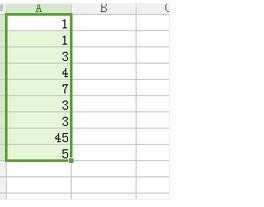
点击排序。

假设升序排序,点击升序排序,最后结果如图所示。
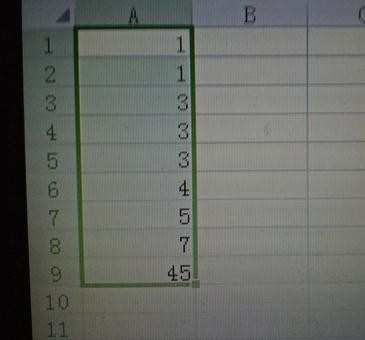
wps表格排序的方法二
比如现在要对表格里的数据按照“类别”和“项目”字段作为关键字来进行排序,需要使用按行方式来排序,首先选定“B1:I5”区域;
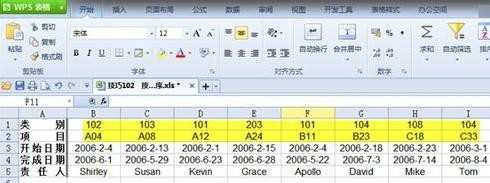
然后点击开始里面的排序-自定义排序,打开自定义排序对话框;
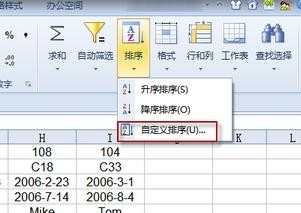
点击“选项”按钮,在打开的“排序选项”对话框中的“方向”中选择“按行排序”;
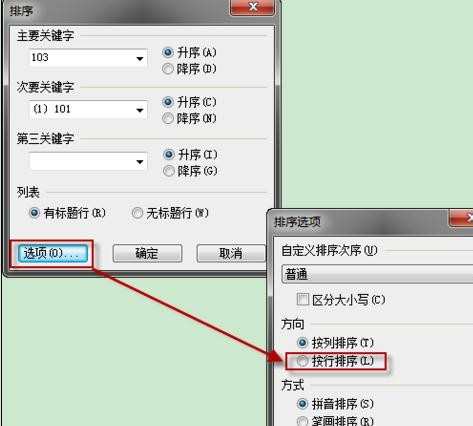
点击“选项”按钮,在打开的“排序选项”对话框中的“方向”中选择“按行排序”,如下图,
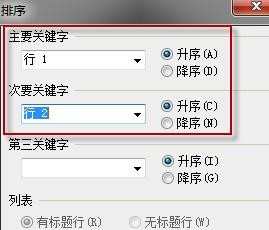
最后一步点击确定就可以得到我们需要的排序结果了。
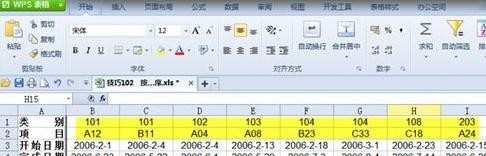
w

wps表格怎么排序_wps表格排序怎么操作的评论条评论